0x80010135: Error de ruta demasiado larga [corrección de extracción de zip]
![0x80010135: Error de ruta demasiado larga [corrección de extracción de zip]](https://cdn.thewindowsclub.blog/wp-content/uploads/2023/04/0x80010135-640x375.webp)
Algunos lectores se quejaron de que recibieron la siguiente notificación al intentar extraer un archivo: error 0x80010135: ruta demasiado larga durante la extracción.
Entonces, permítanos guiarlo a través del proceso de solución de problemas más efectivo.
¿Qué significa el error 0x80010135: la ruta es demasiado larga?
Este error significa que la operación que se está realizando ha superado el máximo de caracteres permitido por el sistema operativo. Algunas otras cosas pueden desencadenar el error, que incluyen:
- Limitaciones del sistema : su PC no puede funcionar con rutas de más de 260 caracteres de forma predeterminada. Hacer algunos cambios en el registro puede solucionarlo.
- Software de archivado : muchas aplicaciones de archivado no pueden manejar rutas más largas. Cambiar a un software de compresión diferente puede ayudar a solucionar el problema.
¿Cómo soluciono el error 0x80010135?
Algunas soluciones previas pueden ayudarlo a resolver el problema. Por lo tanto, sería mejor si probara estos antes de entrar en soluciones complejas:
- Use una herramienta de extracción diferente : su herramienta de extracción actual puede estar corrupta o ser incompatible con su sistema operativo, así que pruebe con una diferente.
- Vuelva a descargar el archivo : el archivo descargado que necesita extraer puede estar dañado o incompleto, por lo que debe intentar obtener una nueva copia.
- Extráigalo al directorio raíz : extraer el archivo al directorio raíz de su partición puede ayudarlo a sortear este error.
Si los intentos anteriores no funcionan, continúe con las soluciones que enumeramos a continuación.
1. Habilite el soporte de ruta larga
1.1 Usando el Editor del Registro
- Presione Windows+ Rpara abrir el cuadro de diálogo Ejecutar.
- Escribe regedit y presiona Enter.
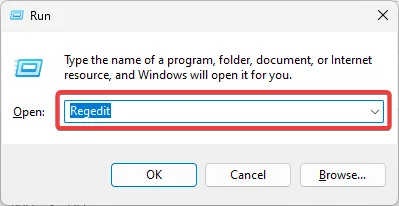
- Navegue a la ruta a continuación:
Computer\HKEY_LOCAL_MACHINE\SYSTEM\CurrentControlSet\Control\FileSystem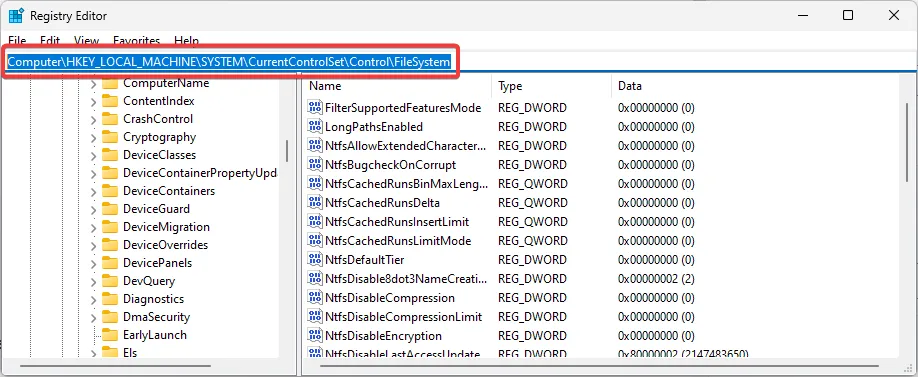
- Haga doble clic en LongPathsEnabled y cambie los datos del valor a 1 .
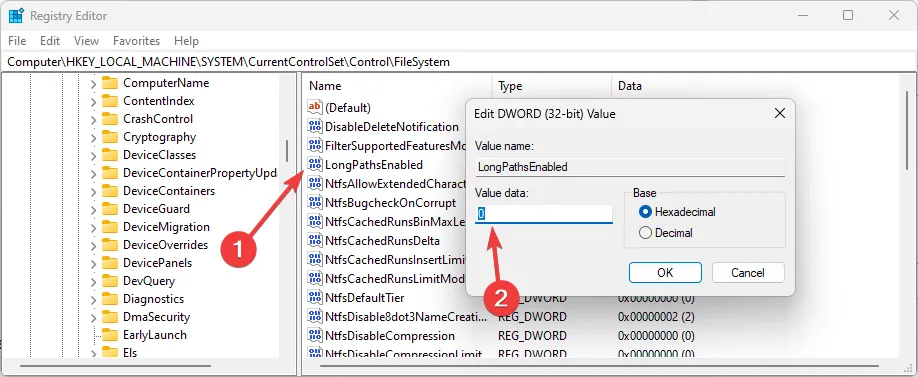
1.2 Uso del Editor de directivas de grupo
- Presione Windows + R para abrir el cuadro de diálogo Ejecutar, escriba gpedit.msc y presione Enter.
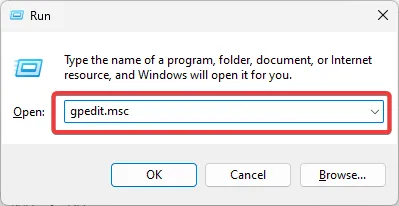
- Navegue por Política informática local, Configuración de la computadora , Plantillas administrativas, Sistema , Sistema de archivos y haga doble clic en Habilitar rutas largas de Win32 .
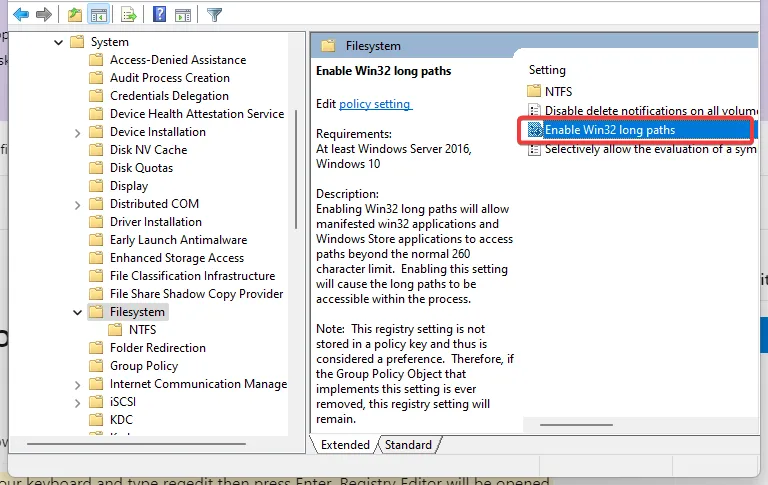
- Haga clic en Habilitado y Aceptar, luego reinicie la computadora.
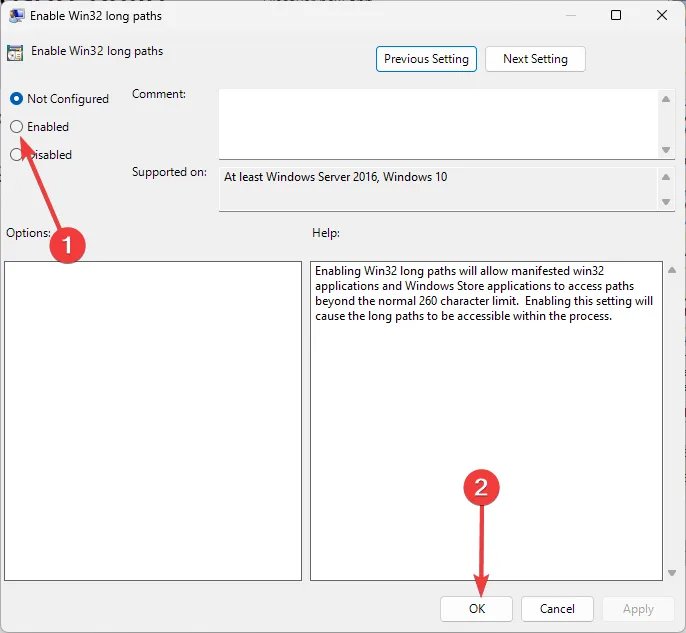
- Ahora intente la transferencia de archivos nuevamente y vea si se resuelve el error.
2. Actualice su sistema operativo
- Presiona Windows+ Ipara abrir la aplicación Configuración.
- En el panel derecho, seleccione Actualización de Windows y, a la izquierda, haga clic en el botón Buscar actualizaciones .
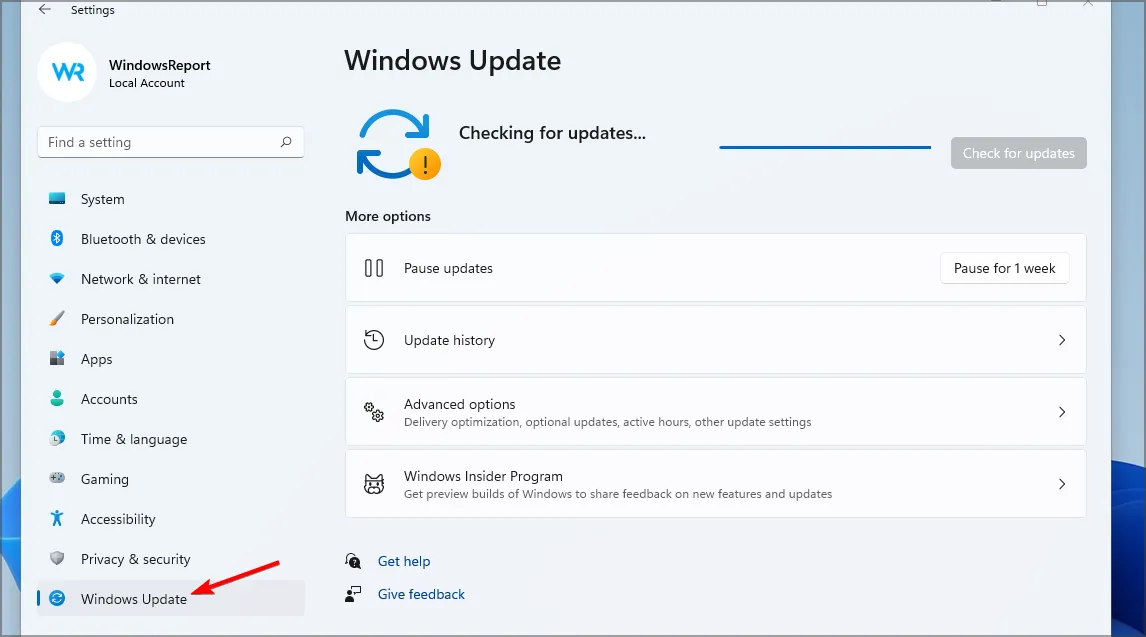
- Espere a que se instalen las actualizaciones.
Comuníquese con nosotros en los comentarios a continuación y comparta su experiencia con estas soluciones.



Deja una respuesta